数字型规律数据操作
-
填充序列:
右上角填充选项—>列–>选择范围并确定 -
快捷键:
ctrl+方向键,找最末尾的行,ctrl+shift+方向键:选定列或行

-
输入今天日期快捷键:ctrl+;
-
ctrl+1设置单元格
-
星期的日期代码aaaa
-
关于自定义的数据格式,还有占位空格、补充字符的用法,看附2,可以直接用格式刷
文字型的规律数据
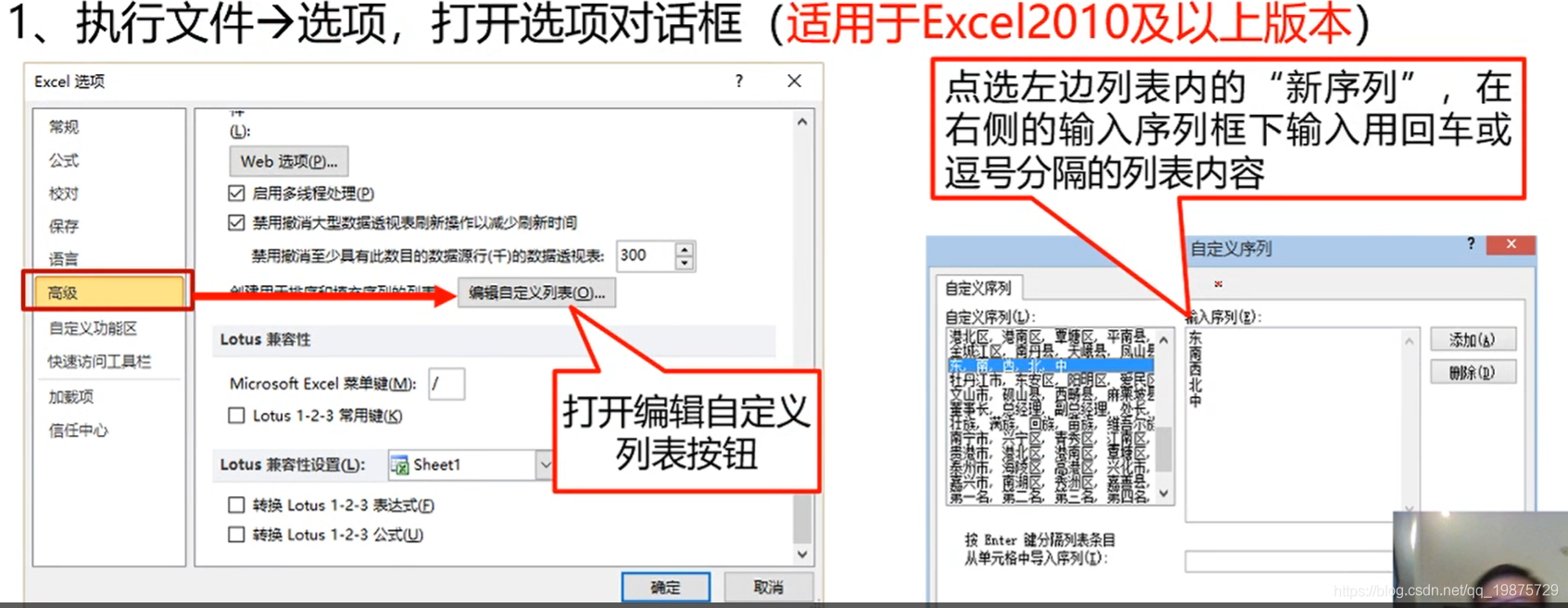
- 需要特定的序列排序的时候:
- 获取非重复的数据序列
- 手工整理序列顺序
- 导入自定义序列
- 获取非重复的数据序列的方法
shift+f11新建工作表–>复制列–>找到菜单栏-数据–>删除重复项

- ctrl+enter:单元格内容复制
- ctrl+G:按条件选择(如大批量空格)
- ctrl+end定位末尾,ctrl+Home定位开头
第二节课
公式计算快速法:
错误:

正确:(双击法)
双击右下角即可,如果要保留表格的颜色样式蓝白相间,则在完成后从弹出的按钮选择不带格式填充
另外:(相邻表格不连续时)
ctrl+enter
-
表格合并拆分
可以使用实用工具

-
外部数据导入变成表格数据
把数据分列


-
固定宽度快速分列
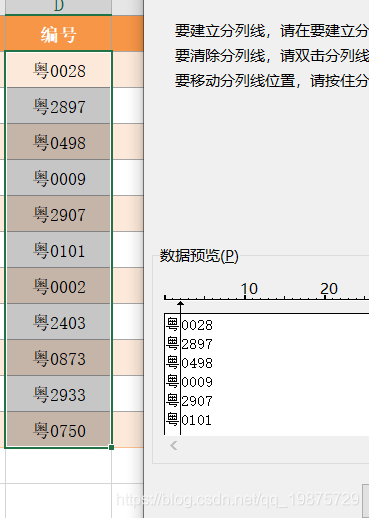
- 快速填充

-
快捷键 shift+方向键,在一列或一行选择的情况下,少选或多选一行

这里不是日期的格式怎么改成日期?
分列即可 -
求和快捷键 alt+8
若是数据计算不正确,有以下可能:
1.文本表示数字
2.不可见代码
解决:实用工具点
文本转数据,或
清除不可见字符

-

复制之后还要点匹配目标格式 -
ctrl+T可以使得表格做得更美观,即套用表格样式
总结










 本文介绍了Excel中的一些高效数据处理方法,包括填充序列、快捷键操作、日期输入、数据格式设置、非重复数据序列获取、公式计算、表格合并与拆分、外部数据导入等。还提到了错误检查和解决方法,如将文本转为数字,清除不可见字符。此外,文章还分享了如何使表格更加美观的技巧,如使用Ctrl+T套用表格样式。
本文介绍了Excel中的一些高效数据处理方法,包括填充序列、快捷键操作、日期输入、数据格式设置、非重复数据序列获取、公式计算、表格合并与拆分、外部数据导入等。还提到了错误检查和解决方法,如将文本转为数字,清除不可见字符。此外,文章还分享了如何使表格更加美观的技巧,如使用Ctrl+T套用表格样式。














 561
561

 被折叠的 条评论
为什么被折叠?
被折叠的 条评论
为什么被折叠?








